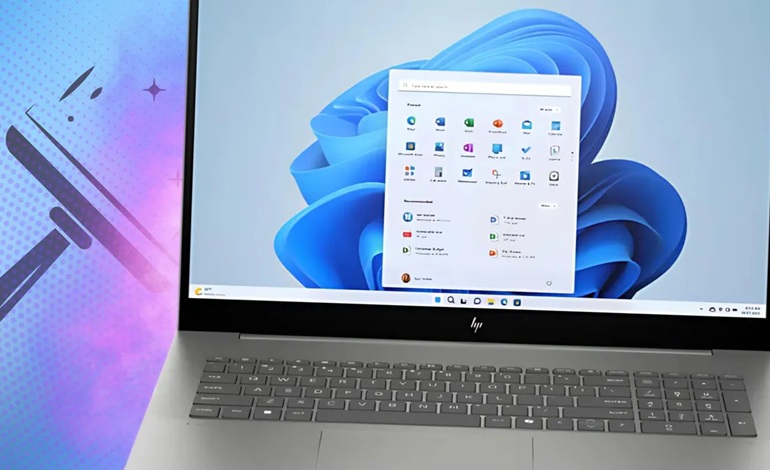وقتی قصد دارید ویندوز 11 را بهصورت پاک (Clean Install) نصب کنید، اندکی آمادگی میتواند زمان و دردسر شما را بهطور چشمگیری کاهش دهد. از تهیه نسخه پشتیبان از دادههای مهم گرفته تا دریافت درایورها، آمادهسازی صحیح موجب میشود این فرآیند بسیار روانتر پیش رود.
1. از دادههای مهم نسخه پشتیبان تهیه کنید
تهیه نسخه پشتیبان از دادههای مهم، نخستین و حیاتیترین گام در فرآیند نصب پاک ویندوز است. فرمت کردن سیستم موجب حذف دائمی تمامی اطلاعات موجود در درایو اصلی میشود، هدفی که در نصب پاک دنبال میشود. با این حال، دادههای حیاتی شما باید حفظ شوند.
ابتدا مشخص کنید که چه فایلهایی باید پشتیبانگیری شوند. بسیاری از کاربران در طول زمان، حجم قابلتوجهی از فایلهای غیرضروری را انباشته میکنند که انتقال آنها به نصب جدید ویندوز فایدهای ندارد. تمرکز خود را بر موارد زیر قرار دهید:
- پوشه اسناد شامل فایلهای کاری و رسمی
- تصاویر و ویدیوهای شخصی و دانلودشده
- فایلهای دسکتاپ
- محتوای مهم پوشه Downloads
- دادههای مرورگر از جمله بوکمارکها و پسوردها (در صورت عدم استفاده از مدیر رمز عبور)
- اطلاعات برنامهها مانند فایلهای ذخیرهشده بازیها، تنظیمات سفارشی و کلیدهای مجوز.
فراموش نکنید که برخی از فایلهای مهم ممکن است در مسیرهای پنهان مانند C:\Users\[YourName] یا پوشههای نصبی برنامهها ذخیره شده باشند، بنابراین بررسی کامل تمامی منابع داده بهویژه در مورد نرمافزارهای تخصصی مانند ویرایشگرهای صوت و تصویر یا بازیها ضروری است.
پس از تعیین فایلهای مهم، باید روش مناسب برای تهیه نسخه پشتیبان را انتخاب کنید. هر روش مزایا و معایب خاص خود را دارد. ابزار داخلی ویندوز تحت عنوان Windows Backup سادهترین گزینه است و میتواند پوشههای Desktop، Documents، Pictures، Videos و Music را به OneDrive منتقل کند و تنظیمات کاربری را نیز حفظ نماید. البته حجم محدود فضای رایگان OneDrive ممکن است مانعی برای پشتیبانگیری کامل باشد.
نرمافزارهای جانبی مانند Macrium Reflect، Acronis یا EaseUS نیز گزینههایی حرفهای برای تهیه ایمیج کامل از سیستم و پشتیبانگیری تدریجی و رمزگذاریشده ارائه میدهند. نسخههای رایگان این ابزارها برای کاربران عادی کافی بوده و امکان بازگردانی کامل سیستم را در صورت بروز خطا فراهم میسازند.
روش انتقال دستی نیز گزینهای ساده ولی مؤثر است: کافیست یک حافظه جانبی مانند هارد اکسترنال یا فلش USB آماده کرده و پوشههای حیاتی را بهصورت دستی منتقل کنید. توصیه میشود ساختار پوشهها در حافظه پشتیبان مشابه ساختار فعلی سیستم باشد (مانند Backup_1404/Documents)، تا بازیابی آسانتر صورت گیرد.
در نهایت، میتوانید از سرویسهای ابری مانند Google Drive، Dropbox و OneDrive برای ذخیرهسازی دادههای مهم استفاده کنید. تنها کافی است اطمینان حاصل شود که فایلها بهطور کامل همگامسازی شدهاند. البته باید به محدودیت فضای رایگان این سرویسها توجه کرد، برای پشتیبانگیریهای حجیم، ارتقای موقت به پلن پولی توصیه میشود که پس از نصب ویندوز قابل لغو خواهد بود.
اطلاعات کلیدی را یادداشت کنید
پس از تهیه نسخه پشتیبان از دادههای حیاتی، زمان آن فرا رسیده تا اطلاعات مهم را ثبت و ذخیره کنید، اطلاعاتی که در صورت فقدان، فرآیند نصب پاک ویندوز را با دشواری مواجه میسازد. نخست، کلیدهای بازیابی مربوط به رمزگذاری دیسک را یادداشت کنید. در ویندوز 11، دو نوع رمزگذاری وجود دارد: Device Encryption در نسخه Home و BitLocker در نسخههای Pro و بالاتر. در صورت فعال بودن رمزگذاری، ضروری است که کلید بازیابی مربوطه در مکان امنی ذخیره شود.
برای نسخههای Pro، به مسیر Control Panel > System and Security > BitLocker Drive Encryption رفته و گزینه Back up your recovery key را انتخاب کنید؛ این کلید را میتوان در حساب مایکروسافت ذخیره کرد، روی فلش USB نوشت یا چاپ نمود. سپس باید کلیدهای فعالسازی نرمافزارهای نصبشده را گردآوری کنید. با اینکه ویندوز 11 در همان سختافزار بهطور خودکار فعالسازی میشود، نرمافزارهای دیگر ممکن است نیاز به کلیدهای محصول داشته باشند.
نمونههایی شامل Microsoft Office نسخههای غیر اشتراکی، نرمافزارهای Adobe Creative Suite، آنتیویروسها و سایر برنامههای خریداریشده هستند. ابزار رایگان Magical Jelly Bean Keyfinder برای استخراج این کلیدها کاربردی است. در گام بعد، فهرستی از برنامههای نصبشده در سیستم تهیه نمایید. این فهرست موجب تسهیل نصب مجدد برنامهها پس از نصب ویندوز خواهد شد.
برای ایجاد فهرست، ابزار رایگان UninstallView از NirSoft را دانلود کرده و از مسیر View > HTML Report – All Items گزارش کامل را استخراج کنید. این فایل را در حافظه فلش یا سرویس ابری ذخیره نمایید تا در زمان بازیابی قابلدسترسی باشد. در نهایت، این اطلاعات را در مکانهایی امن و جدا از رایانهای که قرار است نصب پاک روی آن انجام شود، نگهداری کنید؛ ترجیحاً روی حافظههای فیزیکی یا فضای ابری با رمز عبور مناسب.
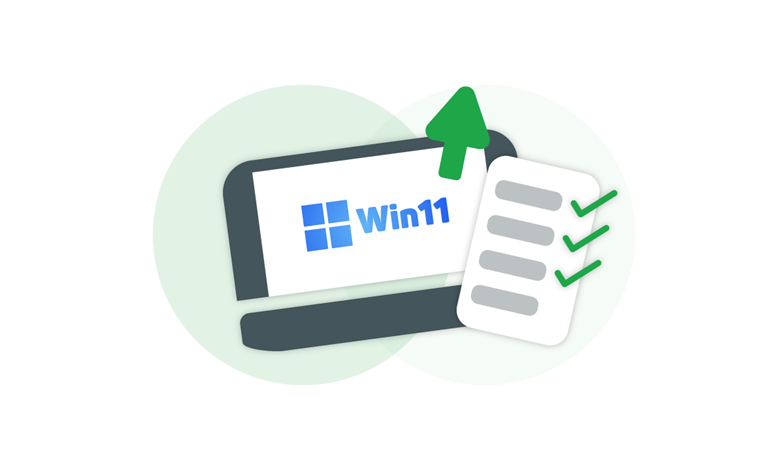
نصب ویندوز را آماده کنید
اکنون که نسخههای پشتیبان و اطلاعات کلیدی تهیه شدهاند، وقت آن رسیده که بسته نصب و فایلهای لازم را آماده کنید (گامی ضروری پیش از اجرای نصب پاک ویندوز). نخست، باید فایل نصب را آماده کنید. این بسته معمولاً یک فلش USB قابل بوت است که شامل فایلهای نصب ویندوز 11 میباشد و امکان نصب سیستمعامل از ابتدا را فراهم میسازد.
برای ایجاد این بسته، دو روش اصلی وجود دارد: استفاده از ابزار Microsoft Media Creation Tool که بهصورت خودکار آخرین نسخه ویندوز 11 را دانلود کرده و روی فلش بوتپذیر منتقل میکند؛ یا استفاده از نرمافزار Rufus برای کاربران حرفهایتر که کنترل دقیقتری بر فرآیند نصب میخواهند، مانند پیکربندی فرمت پارتیشن و نوع بوت. سپس، باید درایورهای ضروری را دانلود کنید. اگرچه ویندوز 11 برخی درایورها را بهصورت پیشفرض نصب میکند، اما این درایورها اغلب عمومی و نه بهینه هستند.
توصیه میشود درایور کارت شبکه برای تضمین اتصال به اینترنت، درایور کارت گرافیک جهت عملکرد بهتر و کیفیت تصویری مطلوب، و سایر درایورهای حیاتی را از وبسایت رسمی تولیدکننده سیستم یا سختافزار دریافت کنید (مانند انویدیا، AMD یا اینتل برای کارتهای گرافیک). مرحله بعدی آمادهسازی پوشهای به نام Post-Install است؛ این پوشه باید روی فلش یا حافظه خارجی ذخیره شود و شامل فایلهای نصب مرورگر موردعلاقه، آنتیویروس (در صورت عدم استفاده از Microsoft Defender)، نرمافزارهای ضروری روزمره، پشتیبانهای تنظیمات مرورگر شامل بوکمارکها و پسوردها، فونتهای سفارشی و تمهایی باشد که کاربر از آنها استفاده میکند.
اقدامات قبل از شروع نصب
پیش از آغاز نصب پاک ویندوز 11، انجام چند اقدام نهایی میتواند از بروز مشکلات رایج جلوگیری کرده و فرآیند مهاجرت را به سیستمی تازه تسهیل کند. نخست، از تمامی حسابها و برنامههای متصل به سیستم فعلی خارج شوید. برخی خدمات محدودیتهایی برای تعداد دستگاههای فعال دارند؛ ورود مجدد پس از نصب ممکن است با اخطار مواجه شود.
لذا توصیه میشود پیش از نصب جدید، از حسابهایی مانند Microsoft Store، Adobe Creative Cloud، Steam، سرویسهای ذخیرهسازی ابری و سایر برنامههایی که با تعداد دستگاههای فعال محدود میشوند، بهصورت کامل خارج شوید. گام دوم، اطمینان از دسترسی پایدار به اینترنت است. ویندوز 11 در هنگام نصب به اینترنت برای موارد زیر نیاز دارد: دانلود بهروزرسانیهای بحرانی، فعالسازی، نصب درایورها از طریق Windows Update، و ورود به حساب مایکروسافت. بنابراین اتصال مطمئن و سریع از همان ابتدای فرآیند ضروری است.
در نهایت، تلفن همراه خود را در دسترس نگه دارید. بسیاری از سرویسها از احراز هویت دومرحلهای استفاده میکنند، که نیازمند دریافت پیامک، تأیید در اپلیکیشنهای احراز هویت یا استفاده از کدهای پشتیبان ذخیرهشده در گوشی است. بدون دسترسی به گوشی، ورود به حسابها و فعالسازی سرویسها ممکن است با مشکل مواجه شود.
بررسی نهایی
قبل از شروع نصب:
- مطمئن شوید که از تمام دادههای مهم پشتیبانگیری شده است
- مطمئن شوید که فایلهای پشتیبان در هارد اکسترنال قابل دسترسی هستند
- بررسی کنید که آیا میتوانید از طریق USB نصب خود بوت کنید
- دوباره بررسی کنید که آیا تمام رمزهای عبور و کلیدهای بازیابی لازم را دارید
- این کار را زمانی انجام دهید که سرتان شلوغ نیست، زیرا ممکن است برای تکمیل کل فرآیند به چند ساعت زمان نیاز داشته باشید
پس از اتمام نصب کامل، فوراً کلید بازیابی BitLocker جدید خود را ذخیره کنید. نصب جدید کلیدهای رمزگذاری جدیدی ایجاد میکند و کلید بازیابی قدیمی شما را بیفایده میکند. نصب تمیز ویندوز 11 راهی عالی برای بهبود عملکرد و پایداری کامپیوتر شماست. صرف وقت برای آمادهسازی مناسب، میتواند یک تجربه استرسزا را به یک کار تعمیر و نگهداری ساده تبدیل کند. وقتی همه چیز روی سیستم تازه نصب شده شما کاملاً کار کند، خودتان در آینده از تلاش اضافی شما تشکر خواهید کرد.